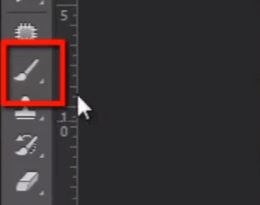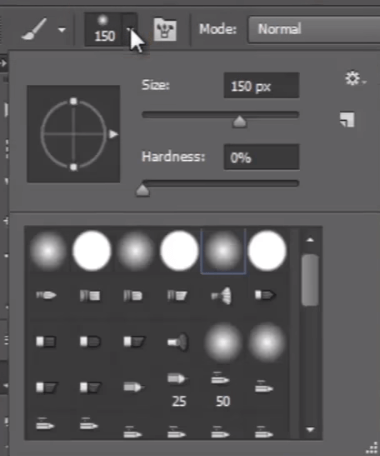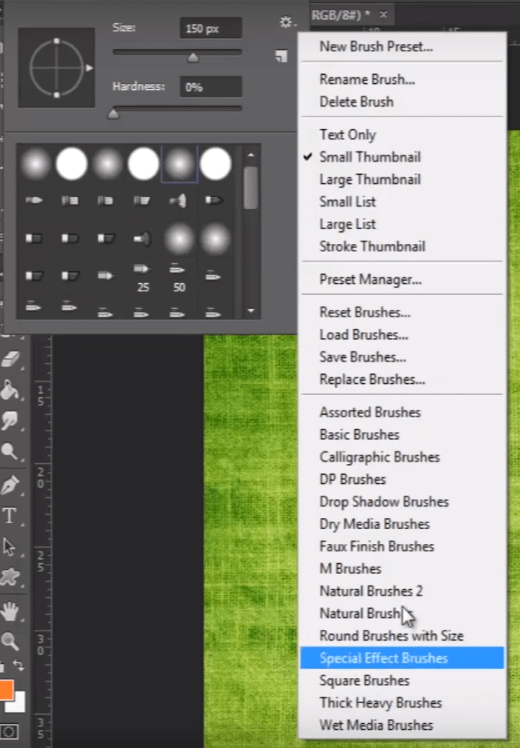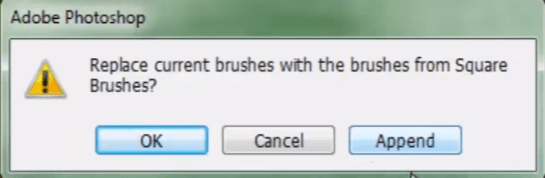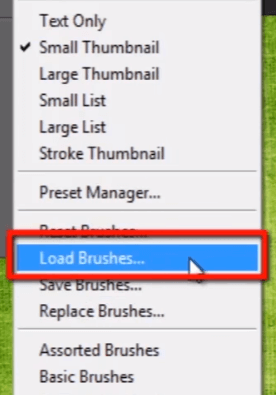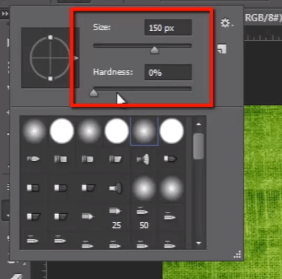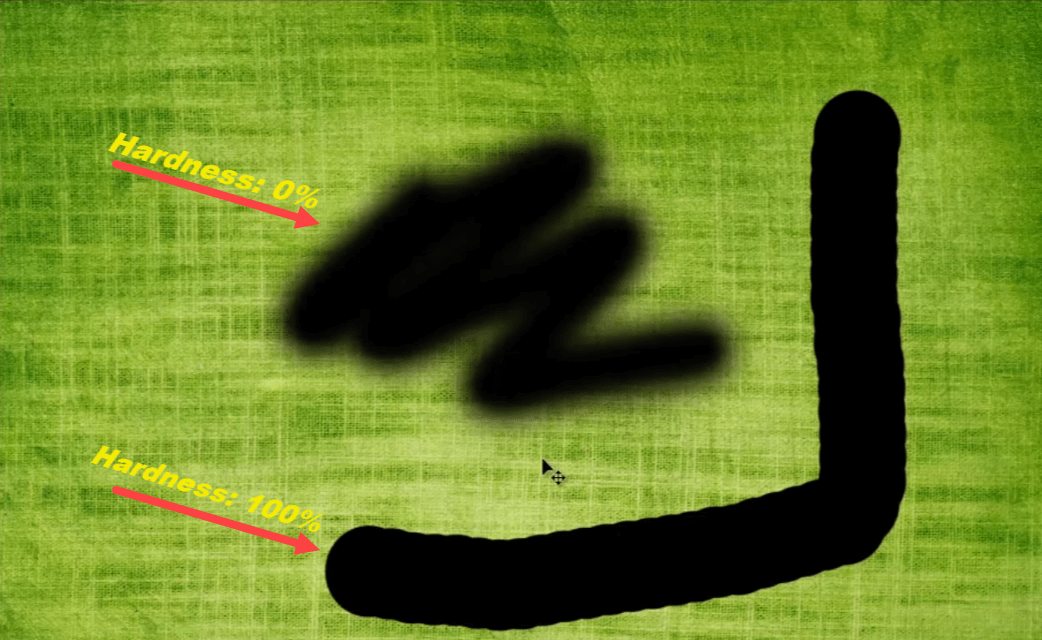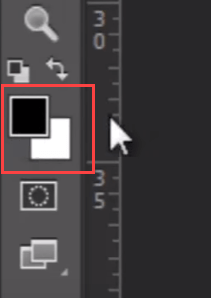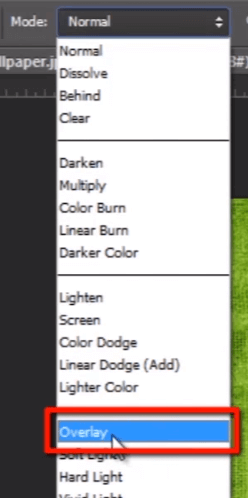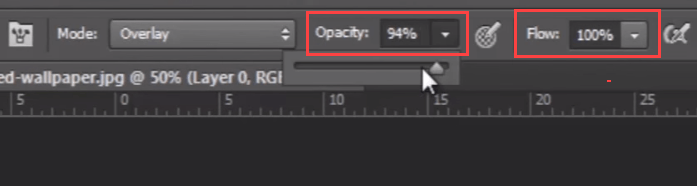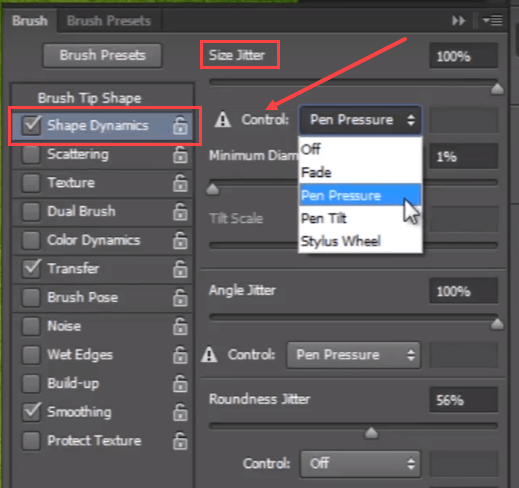PhotoShop'ta Fırça Aracı nasıl kullanılır?
Photoshop'taki Fırça Aracı nedir?
Bu eğitimde, Fırçaların Temel işlevlerini öğreneceğiz. Photoshop CC Ayrıca fırçanın davranışını farklı şekillerde yönetmek için “fırça seçeneklerinden” de bahsedeceğiz.
Photoshop için Fırçaların temel işlevleri
Şimdi gidip araç çubuğundan “Fırça aracını” alın.
Seçenek çubuğundaki ilk menü ise “Fırça ön ayar seçicisi”dir. Burada fırça ucunu değiştirebiliriz, bu menü farklı simge türlerini gösterir, aslında farklı fırça türleri mevcuttur.
Şimdi bu küçük tekerlek simgesine tıklayın. Burada farklı önceden ayarlanmış fırça gruplarının bir listesini bulacaksınız. Bu fırçalar dahili olarak Photoshop.
Herhangi bir fırça ön ayarı eklemek istiyorsanız üzerine tıklamanız yeterlidir. “Kare Fırça”yı seçiyorum.
Daha sonra sizden fırça eklemenizi veya değiştirmenizi isteyecektir. "Ekle", bunları mevcut fırça listesine ekleyeceği anlamına gelir ve "tamam"ı tıklarsanız tüm fırçalar birlikte değiştirilir.
Artık internetten kendiniz indirdiğiniz fırçalarınız varsa, o zaman bu fırçaları eklemek için "Fırçaları yükle" seçeneğini seçmeniz gerekir.
Fırçayı düzenlemekten bahsetmek gerekirse, burada yumuşak kenarlı bir fırça seçiyorum ve hemen üstünde “boyut” ve “sertlik” ifadesini görüyorsunuz. Fırçanızın boyutunu ayarlayabilirsiniz; sertlik, fırça kenarınızın sertliğini ve yumuşaklığını belirler.
Sertliği 0'da tutarsam fırça çok yumuşak kenarlarla boyayacaktır.
Sertliği 100'e ayarlarsam çok sert ve keskin kenarlar boyanacaktır.
Ve fırça ön plan renginde belirlediğiniz renge ne olursa olsun o rengi boyayacaktır. Şu anda siyah ama kırmızı rengi seçersem kırmızıya boyanacak.
Şimdi bir şey daha var: Karışım modlarını fırçalara da uygulayabiliriz. Kaplama modunu seçip aynı kırmızı renkle boyarsam, arka plan görüntüsüyle karışacaktır.
Ayrıca opaklığıyla da oynayabilirim. Eğer aynı renkte biraz şeffaflık ile boyamak istersem opaklığı aşağı çekmem gerekir. Akış da fırçayla tıklandığında piksellerin ne kadar alanda akacağını belirler.
Fırçamı yeniden boyutlandırmak istersem bunu yapmanın kısayolu budur. Boyutu büyütmek ve küçültmek için “[“ ve “]” tuşlarına basmanız yeterlidir.
Bunlar fırça aracının çok temel özellikleridir ancak daha yaratıcı olabilmek için fırçaya davranışlar ekleyerek ileri düzeyde bir adım daha ilerlememiz gerekir.
Fırçanın Davranışını yönetmek için fırça seçenekleri
Bunun için seçenekler menüsündeki "fırça ön ayar seçicisinin" yanındaki bu simgeye tıklamam gerekiyor
“Fırça seçenekleri panelini açacaktır. aynı paneli açmak için “pencere” menüsünden de açabiliriz ve “fırça”yı seçebiliriz.
“Fırça ucu şekli” seçenekleri listesinin en üstünde yer alan bu panelde, daha önce “fırça ön ayar seçicisinde” gördüğümüz “boyut”, “açı”, “Yuvarlaklık”, “Sertlik” gibi seçeneklerin aynısı mevcut. ve "aralık".
Aşağıdaki bu öğeleri kontrol edin. Eğer "şekil dinamiklerini" değiştirmek istersem, o zaman buna tıklamanız yeterli; fırça davranışlarını değiştirme seçeneklerini göreceksiniz.
"Boyut titreşimi" gibi. "Titreşim"in, siz boyama yaparken bu özelliği rastgele hale getirdiği anlamına geldiğini aklınızda bulundurun.
Ayrıca "solma", "kalem basıncı", "kalem eğme" ve "ekran kalemi tekerleği" gibi farklı kontrolleri de seçebilirsiniz.
Fırçamı değiştireyim ki, değiştirdiğimde her seçeneğin etkisini görebilesin.
Bu “önizleme panelini” “fırça panelinin” altında görebilirsiniz. Siz değiştirdikçe fırçanın değişen davranışlarını görebileceğimiz yer.
Yani "boyut titreşimi", "melek titreşimi", "sağlamlık titreşimi" ve çok daha fazlasına sahipsiniz.
Bu panelde farklı değerler belirledikçe fırça boyayacaktır.
Daha sonra fırçayı dağıtabilirim. Boya yaparken fırça sayısını artırabilir veya azaltabilirim. Ayrıca "sayma titreşimini" de ayarlayabiliriz.
Çok güzel göründüğünü görebilirsiniz.
Daha sonra fırçaya doku verebilirim. Bunun için desen seçiciye gidin ve doku menüsünden istediğiniz dokuyu seçin. Ve diğer tüm davranışları ihtiyacınıza göre değiştirin.
İkili fırçalarda, karıştırma modları yardımıyla iki farklı fırçayı aynı anda kullanabiliyoruz ve bunların boyutlarını, aralıklarını, dağılımlarını ve sayılarını değiştirebiliyoruz.
Fırçama "renk dinamikleri" ekleyebilirim, fırçanın rengi ön plan ve arka plan rengi arasında olacaktır ve doğru çıktıyı elde etmek için renk tonu değişimini, doygunluk değişimini, parlaklık değişimini ve saflığı ayarlamamız gerekir.
Bu “Aktar” seçeneğinde fırçanın opaklığını ve akışını rastgele ayarlayabilirim. Önizleme panelinde fırça opaklığındaki değişiklikleri görebilirsiniz.
"Fırça pozu", herhangi bir fırçanın "eğimini" ve "döndürmesini" değiştirebilen yeni özelliktir.
Fırçanıza biraz gürültü efekti vermek için “gürültü”yü kullanabilirsiniz.
“Islak Kenarlar”. Fırçanıza daha doğal bir görünüm kazandıracaktır, ıslak sulu boya görünümü verebilir.
Build up, gerçek fırçalar ve doğal renklerle oluşturduğunuz doğal bir şekilde üzerine birikme yapmanızı sağlar.
Pürüzsüzleştirme işleri daha pürüzsüz hale getirir.
Ayrıca “dokuyu koru” seçeneğini işaretleyerek görsellerdeki dokunuzu koruyabilirsiniz.
Yani fırçaların birçok seçeneği ve davranışı var ve her zaman çeşitli fırça tasarımları yapabilir, yaratıcılığınızı geliştirebilirsiniz.
Şimdi bir sonraki videoda "Metin” Photoshop'ta.